אם אתה משתמש ב- Word לעתים תכופות, אולי אתה רגיל להתאים אישית סגנונות טקסט קיימים כדי שתוכל לבחור ולהחיל במהירות את הסגנונות המועדפים עליך בכל עת. OneNote אינו כולל את אותה היכולת להתאים אישית את רשימת הסגנונות, אך באפשרותך להשתמש במברשת העיצוב כדי להעתיק סגנון שיצרת ולהחיל אותו על חלקים אחרים של הטקסט.
-
בחר את הטקסט עם העיצוב שברצונך להעתיק.
-
לחץ על בית > מברשת עיצוב.
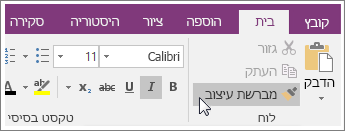
-
בלי ללחוץ בשום מקום אחר בעמוד, חפש את הטקסט שברצונך לעצב וגרור את מצביע העכבר בצורת מברשת הצבע מעל הטקסט.
עצה: אם הטקסט שברצונך לעצב נמצא בעמוד או מקטע אחר במחברת, תוכל ללחוץ על פסי הגלילה והכרטיסיות לניווט. רק הקפד שלא ללחוץ על העמוד או על חלקים אחרים בטקסט, או שהעיצוב יוחל עליהם. אם שגית, הקש Ctrl+Z ונסה שוב.
החלת עיצוב על כמה אזורים בו-זמנית
אם יש כמה אזורי טקסט שברצונך להחיל עליהם את אותו העיצוב, תוכל לעשות זאת על-ידי לחיצה כפולה על 'מברשת העיצוב'.
-
בחר את הטקסט עם העיצוב שברצונך להעתיק.
-
לחץ על בית ולחץ פעמיים על לחצן מברשת עיצוב.
-
בלי ללחוץ בשום מקום אחר בעמוד, חפש את הטקסט שברצונך לעצב וגרור את מצביע העכבר בצורת מברשת הצבע מעל הטקסט.
-
חזור על שלב 3 עבור כל בחירת טקסט נוספת שברצונך לעצב.
-
כדי להפסיק להשתמש במברשת העיצוב, לחץ שוב על לחצן מברשת העיצוב.










